Колкото и да е хубаво всеки телевизор да включва проста функция за достъп до локална мрежа, повечето телевизори все още разчитат на добрия старомоден инфрачервен (IR) за получаване на команди. Това не е най-добрата новина за някой, който иска да превърне хола си в Smart Home 2.0, но има някои налични инструменти, които улесняват справянето с това, отколкото си мислите. Ако имате по-нова, интелигентна телевизия, може да сте в състояние да активирате Alexa Skill, за да контролирате устройството си, докато ако телевизорът ви е малко по-стар или не поддържа Alexa Skills, може да има някои решения за хардуер на разположение. Ще ви покажем три трика, които открихме, за да ви дадем власт над вашия телевизор с Amazon Echo.
Продукти, използвани в това ръководство
- Перфектна хармония: Logitech Harmony Hub ($ 70 в Amazon)
- Главен бластер: Пожарна телевизия Blaster ($ 35 на Amazon)
- Алекса има умения: Vizio SmartCast (Безплатно в Amazon)
Как да управлявате телевизора си с Logitech Harmony Hub
Това решение работи добре на по-стари или по-нови телевизори.
Линията Harmony на Logitech отдавна е най-добрият вариант за универсални дистанционни. Наскоро обаче компанията премина от печенето на всички тези интелигентности към по-добро дистанционно управление към изграждането на хъб, който контролира не само телевизора.
Сам, Хъмони Хъб може да ви даде възможност да контролирате почти всичко, свързано с вашата Wi-Fi мрежа, както и всичко, което можете да контролирате с IR в едно приложение. Можете дори да създавате малки скриптове в Harmony, така че с едно натискане на бутон се включва телевизорът, задава се входът, който искате да бъде включен, и дори може да се активира по график. Това е впечатляваща настройка, направена още по-впечатляваща, когато добавите Amazon Echo.
Стартирането на вашето интелигентно преобразуване на хол е доста лесно. Настройте вашия Harmony Hub навсякъде, което ви позволява да монтирате IR сензора, насочен точно към телевизора. Не е задължително да е близо, но ако искате да настроите Harmony с развлекателния си център, можете. След като бъде настроен и свързан към вашата мрежа, можете добавете Harmony към Alexa точно както всяко друго умение.
- Отвори си Приложение Amazon Alexa на вашия смартфон.
- Докоснете икона на менюто (три хоризонтални линии в горния ляв ъгъл).
-
Натисни Умения и игри.
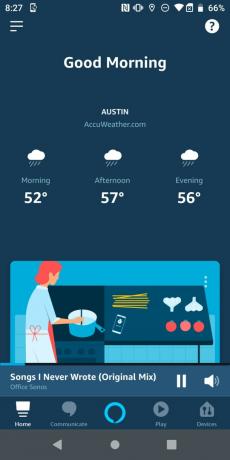

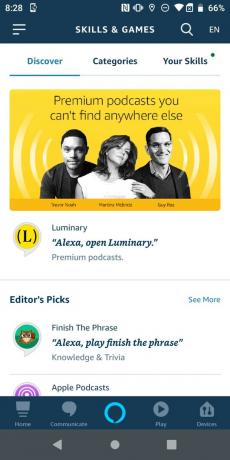 Източник: Джерами Джонсън / Android Central
Източник: Джерами Джонсън / Android Central - Търся Хармония.
- Изберете синя икона което се появява.
-
Активирайте Умение за хармония.
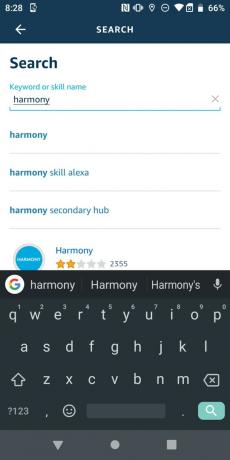
 Източник: Джерами Джонсън / Android Central
Източник: Джерами Джонсън / Android Central - Влезте в Хармония от приложението Alexa.
След като Alexa се свърже с Harmony, имате възможност да включвате и изключвате телевизора автоматично. Почти всичко останало изисква малко допълнителна работа. Harmony е наясно какви канали са налични при вашия доставчик, но не можете просто да поискате конкретен канал извън кутията, освен ако телевизорът ви не е свързан директно с кабел. Ако използвате HD кабелна кутия, която се свързва чрез HDMI или нещо като TiVo, трябва да създадете действия в Harmony под настройките на Smart TV.
Контролът на силата на звука също е достъпен чрез Alexa чрез множество типове команди. Можете просто да поискате увеличаване на силата на звука или можете да посочите увеличаване или намаляване с конкретни стъпки между 1 и 20. Понастоящем Alexa няма възможност да превключва входовете през Harmony без действия, но IFTTT спусък може да се настрои, за да позволи това. Harmony и Alexa се интегрират по-добре през цялото време с актуализации, но веднага след това е чудесен начин да контролирате телевизионния си телевизор с гласа си.
Как да управлявате телевизора си с Amazon Fire TV Blaster
Това решение е най-доброто за тези с по-стари телевизори, които може да нямат интелигентна функционалност.
Amazon Fire TV Blaster е инфрачервен (IR) контролер, който помага на Amazon Echo да говори с вашите не-интелигентни телевизори и медийни устройства. Той няма вградени Alexa, нито микрофони или високоговорители, така че ще трябва да имате Amazon Echo, за да го управлявате.
- Включете Пожарна телевизия Blaster и го поставете с пряка видимост към вашите устройства (телевизор и ехо).
- Имайте предвид, че Blaster трябва да е на не повече от един или два фута от телевизора и Echo, а светодиодът трябва да е обърнат към мястото, където обикновено седите.
- Изтеглете последната версия на Приложение Fire TV за вашето мобилно устройство.
- Изберете Нови устройства в приложението.
-
Изберете Пожарна телевизия Blaster и следвайте инструкциите на екрана в приложението, за да калибрирате устройството с приложението Fire TV.
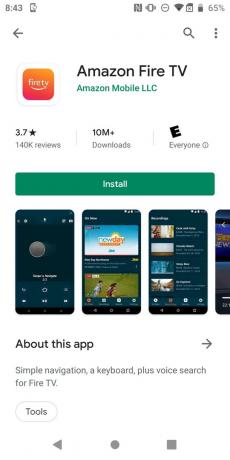

 Източник: Джерами Джонсън / Android Central
Източник: Джерами Джонсън / Android Central -
Приложението Fire TV ще ви преведе как да настройте вашите устройства.

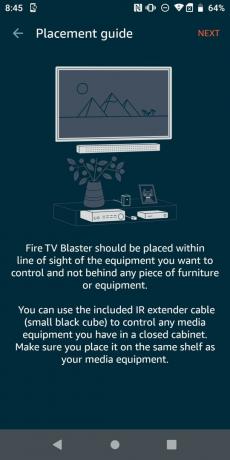
 Източник: Джерами Джонсън / Android Central
Източник: Джерами Джонсън / Android Central
След като сте готови с вашия телевизор, Echo, Fire TV Blaster и всички други устройства, които сте сдвоили с Blaster, вече можете да задавате въпроси на Alexa или да давате команди като „Alexa, включи телевизора“, „Alexa, усилване на звука на приемника“ и дори „Alexa, настрои се на ESPN по кабел / сателит“. Това е доста готин и евтин начин да добавите някои интелигентности към по-възрастните си настройвам!
Как да управлявате вашия интелигентен телевизор чрез Alexa Skills
Това решение работи най-добре с по-нови телевизори, които са активирани с интелигентна функционалност.
За целите на този пример избрах да подчертая Vizio SmartCast Alexa Skill, тъй като разполагам с интелигентен телевизор Vizio (освен това е много лесен за настройка!).
- Отвори си Приложение Amazon Alexa на вашия смартфон.
- Докоснете икона на менюто (три хоризонтални линии в горния ляв ъгъл).
-
Натисни Умения и игри.
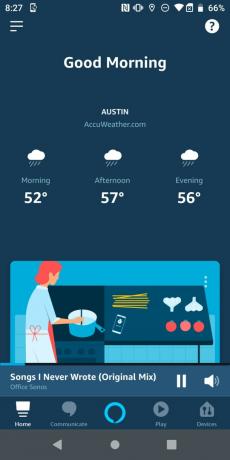

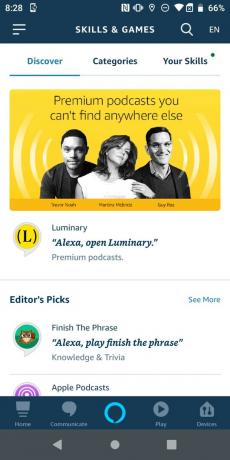 Източник: Джерами Джонсън / Android Central
Източник: Джерами Джонсън / Android Central - Търся Vizio SmartCast.
- Изберете червена икона което се появява.
-
Активирайте Умение на Vizio SmartCast.
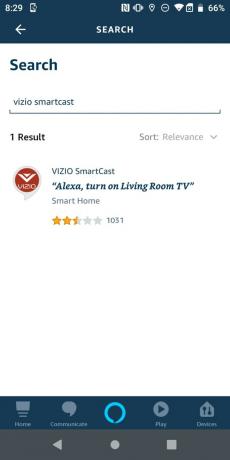
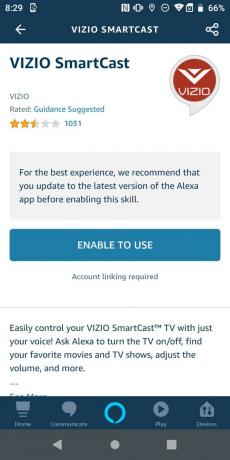 Източник: Джерами Джонсън / Android Central
Източник: Джерами Джонсън / Android Central - Влезте Vizio от приложението Alexa.
Сега, когато вашият интелигентен телевизор Vizio е свързан с вашето устройство Amazon Echo, можете да попитате Alexa неща като „Alexa, включете телевизия за хол“ „Алекса, намали силата на звука с 5“ или дори „Алекса, превключи входа към HDMI 1 на телевизора в хола.“ Докато умения като тези няма да са напълно премахват необходимостта от дистанционно управление за всички ваши функции за гледане, те служат като удобен инструмент, който да ви помогне да се насладите на телевизора си свободни ръце.
Нашите най-добри оборудвания
Ще приемем, че сте доволни от текущата настройка на телевизора и ехото и ще препоръчаме да разгледате едно от следните устройства.
Освен консолидирането на всички онези досадни дистанционни, приложения и устройства, друго чудесно нещо за Logitech Harmony Hub е че може да работи скрито в медиен кабинет, така че не е нужно да имате още една притурка на показ за целия свят вижте.
Ръсел Холи
Ръсел е редактор в Android Central. Той е бивш администратор на сървъра, който използва Android от HTC G1 и буквално написа книгата на таблети с Android. Обикновено можете да го намерите в преследване на следващата технологична тенденция, до болка в портфейла му. Намери го на Facebook и Twitter.
Джерами Джонсън
Джерами е горд да помогне Дръжте Остин Странен и обича да се разхожда в хълмистата страна на централен Тексас с тако закуска във всяка ръка. Когато не пише за интелигентни домашни джаджи и носими устройства, той защитава връзката си със своите интелигентни гласови помощници на семейството си. Можете да го последвате в Twitter на адрес @jeramyutgw.
